Устройства Android часто хвалят за уровень настройки, доступный пользователям. В то время как все устройства Apple выглядят и работают одинаково, пользователи Android могут применять различные настройки, чтобы персонализировать свое устройство и работу с ним. Они могут изменить внешний вид телефона или его поведение. Один из самых популярных способов персонализации Android-устройства — изменение системного шрифта. К счастью, применить другой системный шрифт для использования в меню, сообщениях и т. д. несложно.
В некоторых телефонах есть возможность менять шрифты прямо из коробки
Не секрет, что различные производители настраивают стандартную систему Android, чтобы выделить свои устройства среди конкурентов. Именно по этой причине пользовательский интерфейс телефонов Samsung выглядит и работает иначе, чем, скажем, Oppo. Помимо всех поведенческих и косметических изменений, которые реализуют эти производи
Contents
В некоторых телефонах есть возможность менять шрифты прямо из коробки
ения системного шрифта Android прямо из коробки.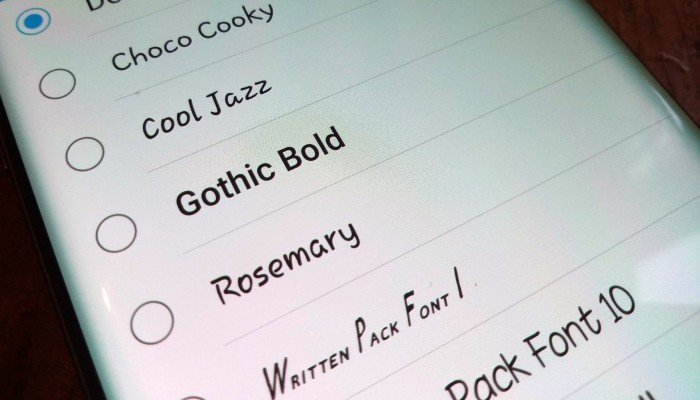
Способ изменения шрифта на разных устройствах немного различается. При этом обычно вы можете найти его, открыв приложение «Настройки» на своем устройстве и покопавшись в разделах «Дисплей» или «Доступность».
Например, практически на каждом устройстве Samsung можно изменить системный шрифт. Они даже включают в себя несколько предустановленных альтернативных шрифтов. Чтобы изменить их, просто запустите приложение «Настройки», нажмите «Дисплей» и выберите «Размер и стиль шрифта». Здесь вы найдете список альтернативных шрифтов, установленных на вашем устройстве. Найдите тот, который вам нравится, и нажмите на него, чтобы установить его в качестве шрифта по умолчанию. Этот шрифт затем будет использоваться во всей операционной системе.
Читайте также: 7 настроек специальных возможностей Android для настройки телефона для пожилых людей
Что делать, если мой телефон не позволяет менять шрифты?
Если ваше устройство Android не позволяет менять шрифты «из коробки», не расстраивайтесь. Вы по-прежнему можете использовать альтернативные шрифты; однако для этого потребуется дополнительная смазка. Что вам нужно сделать, это установить программу запуска, которая поддерживает пользовательские шрифты. «Панель запуска» Android — это, по сути, новый пользовательский интерфейс вашего телефона. Специальная панель запуска изменит внешний вид вашего главного экрана и даже повлияет на другие элементы ваших устройств, такие как жесты, панель приложений и т. д.

При этом важно отметить, что, хотя некоторые пользовательские программы запуска позволяют пользователям изменять шрифт, это может быть не общесистемным. Возможно, некоторые приложения и/или элементы пользовательского интерфейса сохранят исходные шрифты по умолчанию. При этом изменение шрифта в пользовательском лаунчере должно повлиять на большую часть вашего устройства.
Панель запуска Apex
Апекс-лаунчер – это популярный сторонний модуль запуска для устройств Android. Однако, чтобы получить его, вам придется выложить немного денег. Чтобы изменить шрифты в Apex Launcher, вам необходимо установить его и установить в качестве средства запуска по умолчанию. Сделав это, вы можете перейти в настройки Apex Launcher и начать менять шрифты.
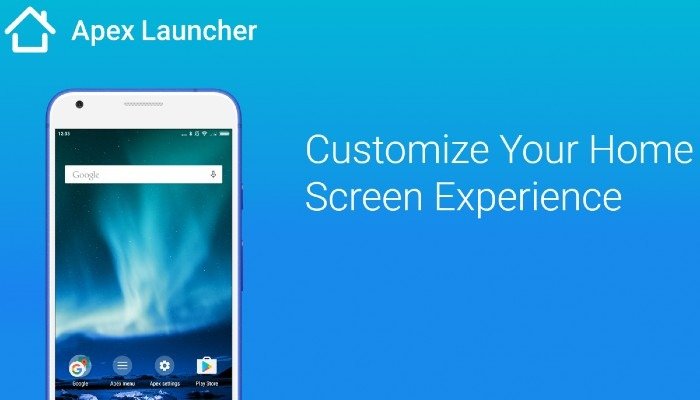 Что делать, если мой телефон не позволяет менять шрифты?крана, нажмите «Главный экран ->Макет и стиль ->Шрифт метки». Кроме того, вы можете изменить шрифты, используемые в панели вашего приложения. Для этого нажмите «Меню приложений ->Макет и значки ящика ->Шрифт метки». Наконец, если вы хотите изменить шрифт папок, нажмите «Папка ->Шрифт метки».
Что делать, если мой телефон не позволяет менять шрифты?крана, нажмите «Главный экран ->Макет и стиль ->Шрифт метки». Кроме того, вы можете изменить шрифты, используемые в панели вашего приложения. Для этого нажмите «Меню приложений ->Макет и значки ящика ->Шрифт метки». Наконец, если вы хотите изменить шрифт папок, нажмите «Папка ->Шрифт метки».
Панель запуска действий
Панель действий — еще одна специальная программа запуска, поддерживающая альтернативные шрифты. При этом он не может похвастаться очень большим выбором шрифтов. Более того, вы не сможете импортировать собственные файлы шрифтов, что досадно.
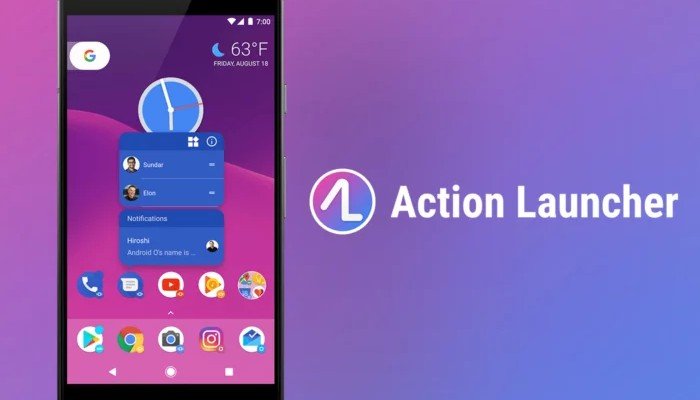
Но если вы просто хотите поэкспериментировать с разными шрифтами, не доставая кредитную карту, возможно, вам стоит обратить внимание на Action Launcher. Чтобы изменить шрифты, просто установите Action Launcher и установите его в качестве средства запуска по умолчанию. Затем перейдите в настройки Action Launcher и выберите «Внешний вид ->Шрифт».
Умная панель запуска 5
Как и Action Launcher, Умный лаунчер 5 — это бесплатная настраиваемая программа запуска, поддерживающая альтернативные шрифты. Однако Smart Launcher 5 предлагает более широкий выбор шрифтов. Чтобы проверить их, установите Smart Launcher 5 и установите его в качестве средства запуска по умолчанию.
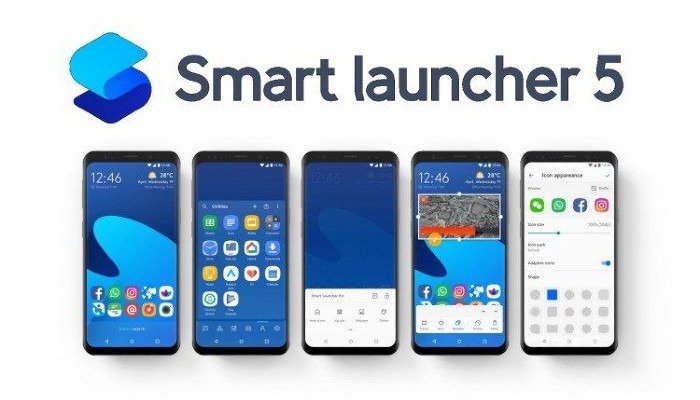
Чтобы из
Панель запуска Apex
тройки Smart Launcher 5 и выберите «Общий внешний вид ->Шрифт». Имейте в виду, что некоторые функции Smart Launcher 5 доступны только в версии Pro, поэтому вам необходимо взломать свой кошелек.Альтернативы пользовательским программам запуска: iFont и FontFix
iшрифт — это не специальная программа запуска, а приложение, которое позволяет пользователям просматривать сотни различных шрифтов и быстро и легко устанавливать их на свои устройства. При этом на самом деле он работает только так, как рекламируется на телефонах Samsung, Huawei, Xiaomi и Meizu. iFont вроде как работает с другими производителями телефонов; однако совместимость в лучшем случае кажется неоднородной. Судя по отзывам пользователей, iFont работает лучше если ваш телефон рутирован .
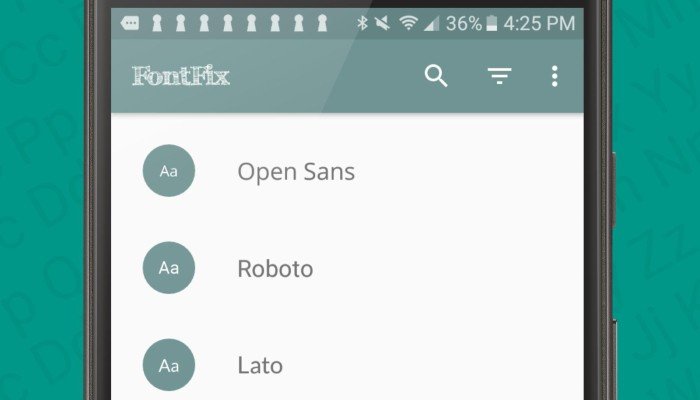
Если на вашем устройстве есть root-доступ, вы также можете рассмотреть вариант ШрифтФикс . FontFix — еще одно приложение, которое позволяет пользователям просматривать различные шрифты и применять их к своему устройству в масштабе всей системы. Fon
Панель запуска действий
ов, поддерживающих FlipFont (Samsung и HTC), рутирование не требуется. И iFont, и FontFix имеют посредственные отзывы в Google Play, но попробовать их не помешает.Используете ли вы альтернативные шрифты на своем устройстве Android? Если так, то как ты это делаешь? Дайте нам знать в комментариях!


